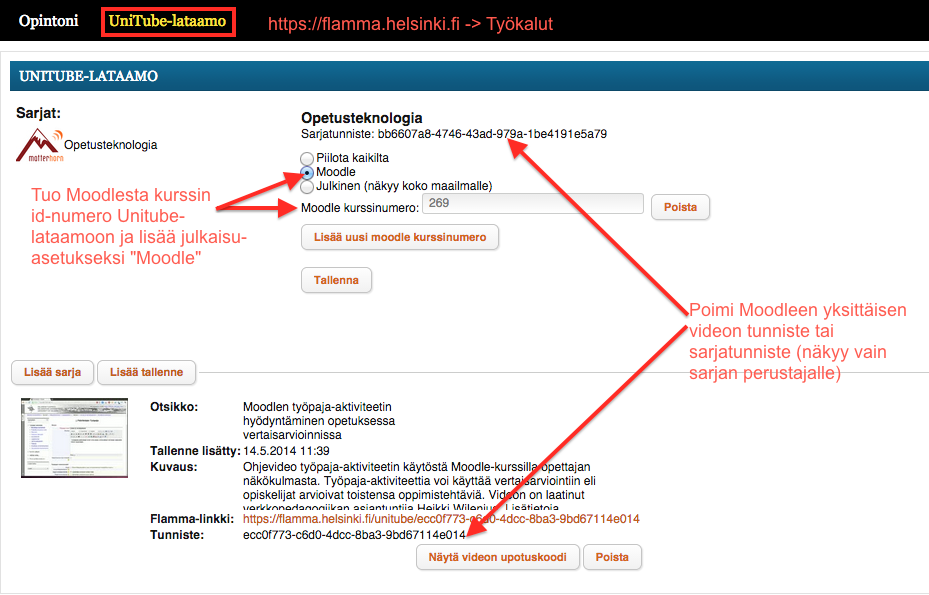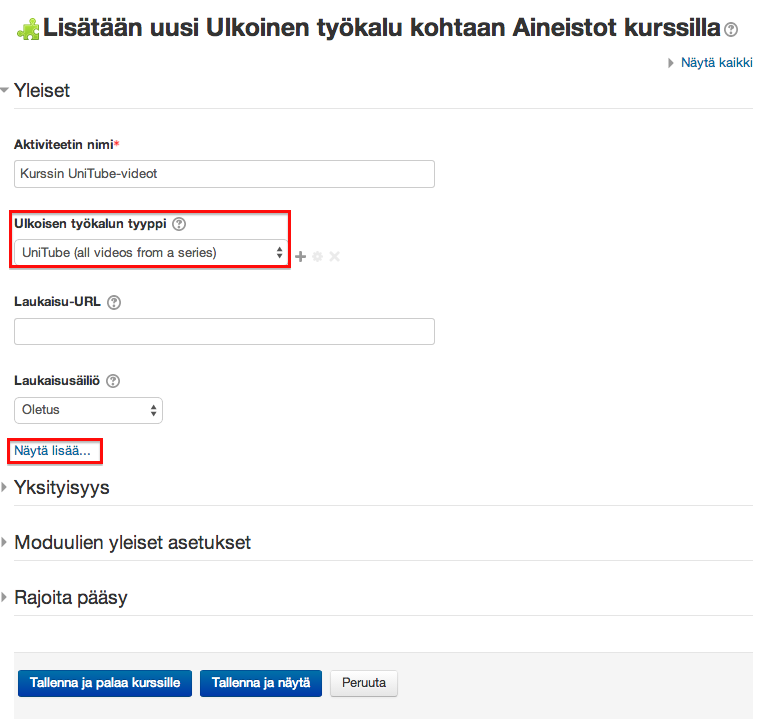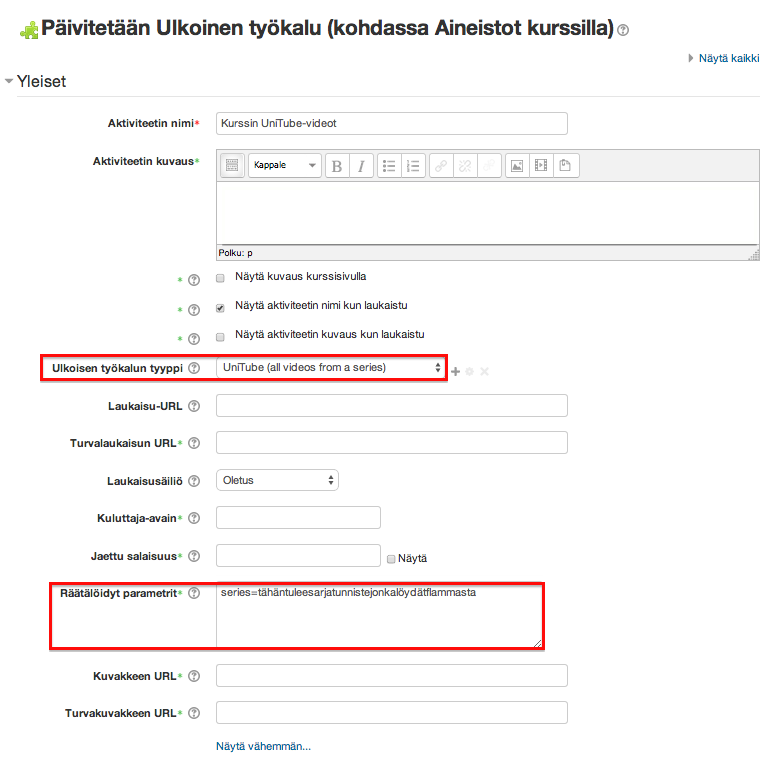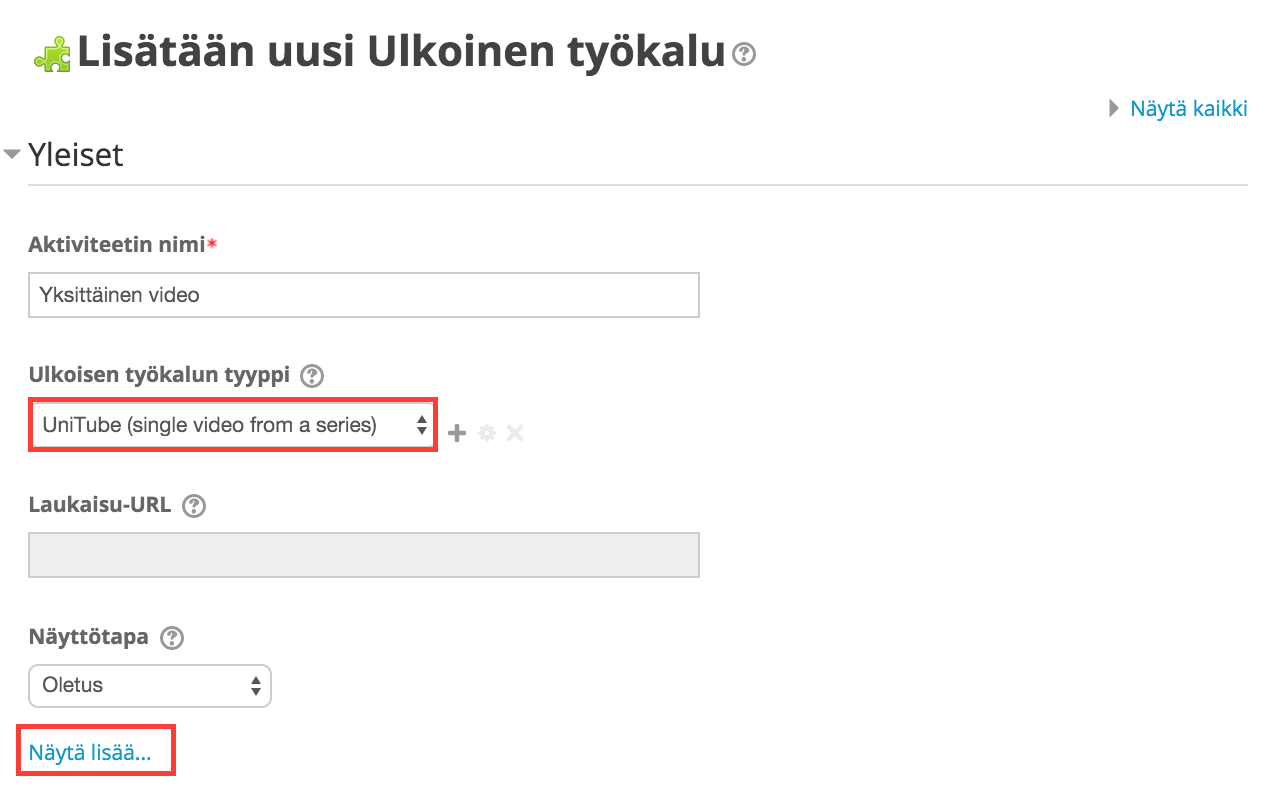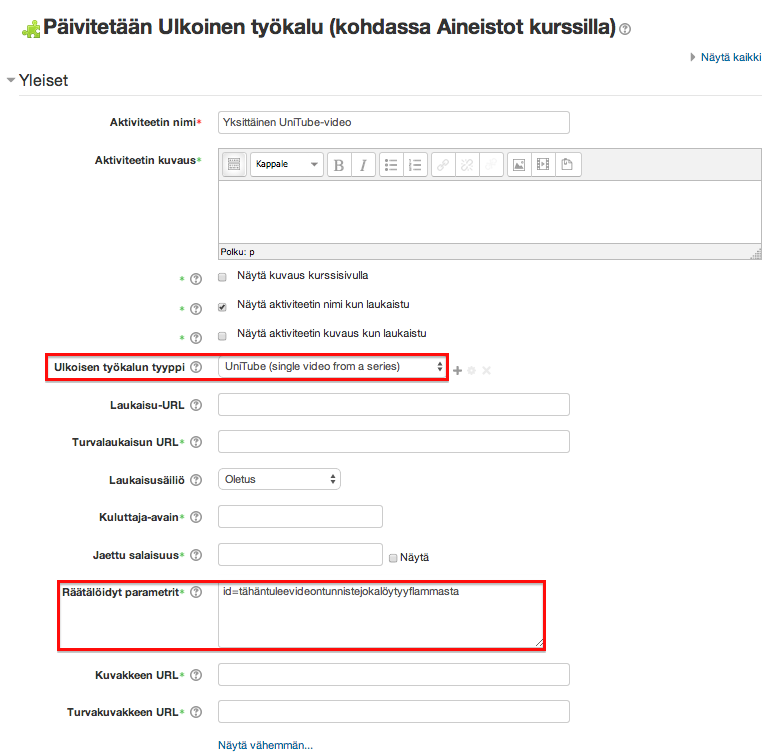HY-Unitube-videoiden linkitys Moodleen
Videoiden julkaiseminen HY-UniTubesta Moodle-kurssin jäsenille
HY:n opettajat voivat julkaista myös UniTubeen lisäämänsä yksittäisen videon tai kokonaisen tallennesarjan videot suoraan Moodle-kurssialueella. Näin videosarjasi ei näy muille kuin Moodle-kurssisi jäsenille!
Ihan ensiksi kannattaa varmistaa, että sinulla on Moodle-kurssialue HY:n Moodle-palvelussa. Uusia alueita voi tilata lomakkeella. Ota talteen kyseessä olevan Moodle-kurssialueen id-numero (näkyy aina kurssin verkko-osoitteessa).
Moodle-kurssialueen id-numero syötetään videon näkyvyysrajoituksiin Flamman UniTube-lataamossa.
Toimenpiteet UniTube-lataamon puolella
Videot tulee tietysti ensiksi lisätä UniTube-lataamoon Flammassa. Katso tarkemmat ohjeet videoiden lisäämiseen. Flammassa UniTube-lataamo on kohdassa Työkalut.
Lisäksi videoilla tulee määritellä katseluoikeudet UniTube-lataamosta käsin. Siirry siis Unitube-lataamoon, perusta videoillesi tarvittaessa uusi sarja, lisää videot sarjaan ja rajaa niiden näkyvyys UniTube-lataamossa.
Kenttä "kurssinumero" tarkoittaa Flammassa Moodle-kurssin verkko-osoitteessa näkyvää numerosarjaa (id). Tarkista kurssisi id-numero Moodlesta siirtymällä kurssisi etusivulle. Alla olevassa kuvassa näkyvän kurssin id-numero 269 on siis poimittu kurssin verkko-osoitteesta https://moodle.helsinki.fi/course/view.php?id=269 (poimi vain numerot!).
Poimi UniTube-lataamosta talteen joko yksittäisen videon tunnistenumero tai kokonaisen videosarjan sarjatunniste. Nämä lisäät Moodlen puolelle alla olevalla ohjeella. Lisäohjeistuksia UniTube-lataamon omissa ohjeissa ohjeissa.
Toimenpiteet Moodlessa
Moodlessa luodaan UniTube-videoille kokonaan uusi aktiviteetti "Ulkoinen työkalu". Opettajan tulee valita, julkaiseeko hän Moodlessa kokonaisen videosarjan vai ainoastaan yksittäisen videon, jonka hän on UniTubeen tallentanut.
UniTube-videosarjan linkitys Moodlessa (ulkoinen työkalu)
Moodlen päässä linkitys UniTube-videosarjaan tehdään seuraavasti:
1. Laita Moodle-kurssillasi muokkaustila päälle
2. Valitse "Lisää aktiviteetti tai aineisto"
3. Valitse "Ulkoinen työkalu" > "Lisää"
4. Anna työkalulle nimi esimerkiksi "Kurssin UniTube-videot"
5. Valitse ulkoisen työkalun asetussivun kohdasta "Ulkoisen työkalun tyyppi" > "Unitube, all videos from a series"
6. Avaa lisäasetukset linkistä "Näytä lisää"
Hae sarjatunniste Flamman UniTube-lataamosta ja kopioi se kenttään "Räätälöidyt parametrit":
Sarjatunniste kirjotetaan kenttään kuvan mukaisesti (eli ennen sarjatunnistetta kirjoitetaan teksti series= ).
Jos haluat videosarjan avautuvaan Moodle-kurssillasi kokonaan uuteen ikkunaan, valitse lisäksi ulkoisen työkalun asetussivulta kohdasta "Laukaisusäiliö" > "Uusi ikkuna". Oletus on sama kuin "Upota".
Tallenna tekemäsi muutokset.
Yksittäisen UniTube-videon linkitys Moodlessa (ulkoinen työkalu)
Moodlen päässä linkitys yksittäiseen UniTube-videoon tehdään seuraavasti:
1. Laita Moodle-kurssillasi muokkaustila päälle
2. Valitse "Lisää aktiviteetti tai aineisto"
3. Valitse "Ulkoinen työkalu" > "Lisää"
4. Anna työkalulle nimi esimerkiksi "Katso video liittyen aiheeseen X"
5. Valitse ulkoisen työkalun asetussivun kohdasta "Ulkoisen työkalun tyyppi" > "Unitube, single video form a series"
6. Avaa lisäasetukset linkistä "Näytä lisää"
Hae videon tunnistenumero Flamman UniTube-lataamosta ja kopioi se kenttään "Räätälöidyt parametrit". "Räätälöidyt parametrit" -kenttään kirjoitetaan siis yksittäisen videon tunnistenumero (ei sarjatunnistetta) kuvan mukaisesti (ennen tunnistenumeroa kirjoitetaan teksti id= ).
Jos haluat videon avautuvaan Moodle-kurssillasi kokonaan uuteen ikkunaan, valitse lisäksi ulkoisen työkalun asetussivulta kohdasta "Laukaisusäiliö" > "Uusi ikkuna". Oletus on sama kuin "Upota".
Tallenna tekemäsi muutokset.